يتوفر Chrome لكل من سطح المكتب والجوالالمنصات. على Android ، عادة ما يكون المتصفح الافتراضي وعلى iOS ، يمكنك تنزيل المتصفح من App Store. يتوفر Chrome أيضًا لنظامي التشغيل Windows و macOS. تتمثل إحدى الميزات الرائدة للمتصفح في القدرة على مزامنة بيانات المستخدم بما في ذلك السجل ومعلومات الملء التلقائي والإشارات المرجعية والتطبيقات والإضافات عبر عمليات تثبيت Chrome على منصات مختلفة. تتوفر نفس الميزة على Chrome لنظامي التشغيل iOS و Android ، وإذا أمكن ، فيمكنك مزامنة إشاراتك المرجعية على Chrome على أجهزة Chrome على سطح المكتب. إليك الطريقة.
الخطوة 1: سجّل الدخول إلى Chrome على سطح المكتب. انقر على رمز الهامبرغر ، وانتقل إلى الإعدادات ، وقم بتسجيل الدخول باستخدام حساب Google أو Google Apps.
الخطوة 2: على Chrome mobile ، سجّل الدخول باستخدام نفس Googleحساب أو حساب تطبيقات Google الذي استخدمته لتسجيل الدخول على سطح المكتب. قم بتشغيل المزامنة ، وتأكد من تعيين "الإشارات المرجعية" على المزامنة. اختيار مزامنة أي شيء آخر هو أمر متروك لك تمامًا ، ويمكنك تخطي الباقي إذا شعرت أنه لن يؤدي إلا إلى فوضى تثبيت سطح المكتب.

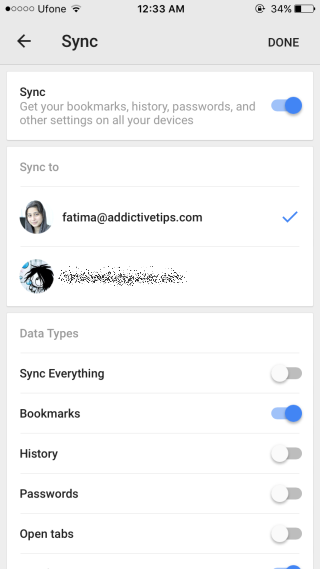
الخطوه 3: العودة إلى سطح المكتب الخاص بك. بناءً على عدد الإشارات المرجعية لديك ، سيستغرق ظهورها على سطح المكتب بضع ثوانٍ. افتح مدير الإشارات المرجعية في Chrome (Ctrl + Shift + O) وسترى مجلدًا جديدًا باسم "إشارات المحمول". سيتم فرز جميع إشاراتك المرجعية من هاتف Android و / أو iPhone داخل هذا المجلد. لا يظهر هذا المجلد في شريط الإشارات ، لذا إذا كنت ترغب في الوصول إلى هذه الإشارات المرجعية ، فسيتعين عليك القيام بذلك من مدير الإشارات.
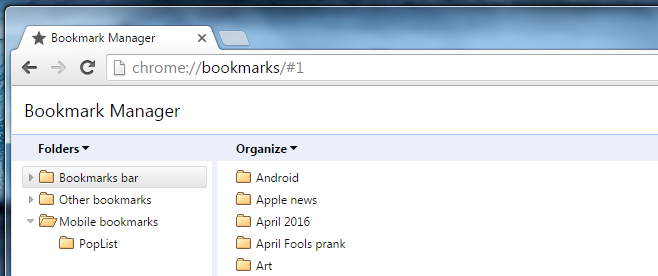
الإشارات المرجعية داخل "الإشارات المرجعية للجوّال"يمكن نقل المجلد إلى أي مجلد آخر ولكن لا يمكن نقل مجلد الإشارات المرجعية للجوال نفسه. يعد هذا أحد قيود Chrome نفسه لأنه يحتاج إلى العثور على مجلد الإشارات المرجعية للجوال في مكان معين حتى يتمكن من مزامنة الإشارات المرجعية.













تعليقات